O Painel editar fornece uma variedade de ferramentas para modificar objetos com base em polígonos, incluindo a transformação de restrições, criação de voltas e bordas, e editar coordenadas de textura.
Interface

Painel Editar na faixa de opções minimizada

Painel Editar na faixa de opções maximizada
-
 Preservar UVs
Preservar UVs - Quando ativado, você pode editar Subobjetos sem afetar o mapeamento do objeto UV. É possível escolher qualquer um dos canais de mapeamento de objeto para preservar ou não; consulte preservar configurações UVs a seguir. Padrão=desativado.
Sem Preservar UVs, sempre há uma correspondência direta entre a geometria de um objeto e seu mapeamento UV. Por exemplo, se você mapear um objeto e mover os vértices, a textura será movida junto com os subobjetos, sem opção para você decidir que não quer. Se você ativar Preservar UVs, é possível executar as tarefas pequenas de edição sem alterar o mapeamento.
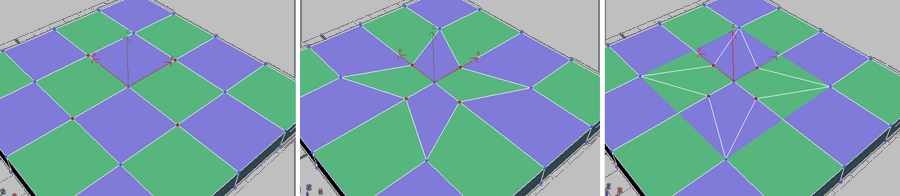
Objeto original com mapa de textura (esquerda); Vértices dimensionados com Preservar UVs desativado (centro); vértices dimensionados com Preservar UVs ativado (direita)
Dica: Para obter melhores resultados com Preservar UVs no nível de vértice, use-o para edição de vértice limitada. Por exemplo, você normalmente não terá dificuldade para mover um vértice dentro das restrições de borda ou face. Além disso, é melhor executar um movimento grande do que diversos movimentos pequenos, pois diversos movimentos pequenos podem começar a distorce o mapeamento. Se, no entanto, você precisar efetuar uma edição de geometria extensiva, preservando o mapeamento, use o utilitário Informação de Canal por sua vez. - As Configurações do Preservar UVs (no menu suspenso de preservar UVs)
- Abre a caixa de diálogo do Preservar Mapa de Canais, que permite especificar quais canais de cores de vértice e/ou canais de textura (canais de mapa) para preservar. Por padrão, todos os canais de cores de vértice estão desativados (não preservados), e todos os canais de textura estão ativados (preservados). Dica: Você pode abrir rapidamente a caixa de diálogo do Preservar Canais de Mapa com Shift+ clique no botão Preservar UVs.
-
 Ajuste (UVs)
Ajuste (UVs) -
Quando ativado, você pode ajustar o mapeamento UVW em seu modelo diretamente na viewport usando uma ferramenta tipo "paintbrush" arrastando sobre os vértices do modelo para puxar os vértices de textura ao redor. Quando ativo, o Painel de Opções do ajuste UV abre na faixa de opções. É possível utilizar estas configurações para ajustar a resistência do pincel e outros parâmetros.
Ajustando UVs com esta ferramenta, é possível ajustar rapidamente áreas de estiramento no mapeamento UVW sem a necessidade de adicionar qualquer modificador. Utilize o controle giratório para escolher o canal de mapeamento desejado e, em seguida, inicie a ferramenta. Quando terminar o ajuste, clique com o botão direito do mouse para sair da ferramenta.
Para reverter para pré-ajuste de UVs, pinte com a tecla Alt pressionada. Outras alternativas de teclado são descritas no tópico opções de Ajuste de UV.
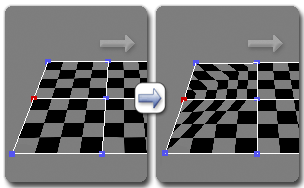
Arraste um vértice para ajustar os UVs
Ao trabalhar com o Ajuste, é útil ter um material aplicado ao modelo que vai permitir facilmente esticar um local no mapeamento. Um mapa checker é adequado para esta finalidade.
Dica: Para ver as coordenadas de textura modificada que resultam do uso da ferramenta Ajuste, aplique um modificador de Desempacotar UVW e, a seguir, clique no botão Editar na Implementação de parâmetros do modificador. -
 Repetir Último
Repetir Último - Repete o comando usado mais recentemente.
Por exemplo, se você efetua a extrusão de um polígono e deseja aplicar a mesma extrusão a diversos outros, selecione-os e clique em Repetir último.
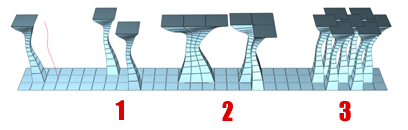
É possível aplicar uma extrusão de spline de um único polígono (esquerda) várias vezes a outros polígonos únicos (1) ou a várias seleções de polígonos, contíguos (2) ou não (3).
Nota: Repetir Último não repete todas as operações. Por exemplo, ele não repete transformações. Para determinar qual comando será repetido ao clicar no botão, verifiquea dica de ferramenta do botão Repetir último no painel de comando, que dá o nome da última operação que pode ser repetida. Se nenhuma dica de ferramenta aparecer, nada acontecerá quando você clicar no botão.Teclado
 ;(ponto e vírgula) (modo do 3ds Max)
;(ponto e vírgula) (modo do 3ds Max) Teclado
 G(modo Maya: consulte Preferências do modo de interação).
G(modo Maya: consulte Preferências do modo de interação). -
 Quickslice
Quickslice - Permite fatiar rapidamente o objeto sem precisar manipular um gizmo. Faça uma seleção, clique em Fatia rápida e clique uma vez no ponto inicial de fatiamento e novamente em seu ponto final. Você pode continuar fatiando a seleção enquanto o comando está ativo.
Para parar de fatiar, clique com o botão direito do mouse na viewport, ou clique em Quickslice novamente para desativá-lo.
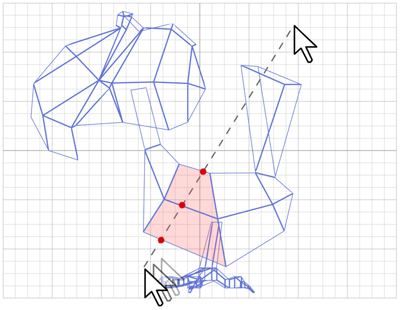
Com o Quickslice ativado, você pode desenhar uma linha através de malha em qualquer viewport, incluindo na Perspectiva e Visualizações de Câmeras. A malha é fatiada de forma interativa ao mover o ponto final da linha.
Nota: No nível Objeto, Fatia rápida afeta todo o objeto. Para fatiar somente polígonos específicos, utilize o Quickslice em uma seleção de polígono no nível de Subobjetos Poli.Nota: No nível de subobjeto Polígono ou Elemento, Fatia rápida afeta somente polígonos selecionados. Para fatiar todo o objeto, use Fatia rápida em qualquer outro nível de subobjeto ou no nível do objeto. -
 SwiftLoop
SwiftLoop -
Insira o contorno de borda clicando. Ativar, e a seguir clique em qualquer lugar para inserir um contorno de borda automaticamente, perpendicular à borda mais próxima ao ponto onde você clicar. Continue a clicando nas bordas ou clique com o botão direito do mouse para sair.
Nota: Quando você move o cursor do mouse sobre a superfície do objeto, uma vista em tempo real mostra onde o contorno será criado quando você clicar.Recursos adicionais incluem a capacidade de arrastar bordas ou contornos de borda de maneiras diferentes. A seguir, você encontrará funções diferentes da ferramenta, que dependem de que teclas do teclado são pressionadas:
- Shift Clique para inserir um contorno de borda e ajustar o novo contorno para o fluxo da superfície circundante.
- Ctrl Clique para selecionar um contorno de borda e ativar automaticamente o nível de subobjetos de borda.
- Alt Arraste um contorno de borda selecionado para deslizar o contorno de borda entre os contornos de limite.
- Ctrl+Alt o mesmo queAlt, mas também ajusta o contorno (se necessário) quando você começar a arrastar.
- Ctrl+Shift Clique para remover um contorno de borda.
Importante: Alt+arrastar não funciona como esperado no modo Maya. No modo Maya, Alt+arrastar orbita uma viewport (somente Vistas em perspectiva). -
 Utilize NURMS
Utilize NURMS -
Aplique a suavização usando o método NURMS e abra o Painel Utilizar NURMS. Como implementada em Editar/Polígono Editável, o NURMS é fácil de usar, um método processual de suavizar a malha que fornece controle total sobre os parâmetros de suavização.
Você controla o grau de suavização com a configuração principal de Interação e, opcionalmente, a configuração de iteração no grupo de renderização também.
-
 Corte
Corte - Permite criar arestas de um polígono para outro ou dentro de polígonos. Clique no ponto inicial, mova o mouse e clique novamente, e continue movendo e clicando para criar novas bordas conectadas. Clique com o botão direito do mouse uma vez para sair do corte atual, onde você pode começar um novo logo onde clicou, ou clique com o botão direito do mouse novamente para sair do modo de corte.
Ao cortar, o ícone do cursor do mouse muda para mostrar o tipo de Subobjeto que está sobre, para qual o corte será feito quando você clicar. a ilustração a seguir mostra os três diferentes ícones do cursor.
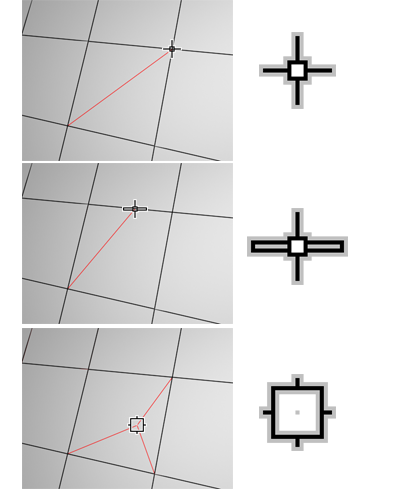
Superior: recorte em um vértice
Centro: recorte em uma aresta
Inferior: recorte em um polígono
Recortar está disponível no nível de objeto e em todos os níveis de subobjeto.
Nota: É possível usar o Cortar com Virar para aumentar a produtividade. Para obter mais informações, consulte este procedimento.Dica: Enquanto estiver usando o corte (entre cliques), você pode navegar na viewport de forma interativa, como segue:- Para aplicar panorâmica no viewport, role a roda do mouse ou arraste com o botão do meio do mouse.
- Para girar a viewport, mantenha pressionada a tecla Alt ao rolar a roda do mouse ou arrastar com o botão do meio do mouse.
- Para efetuar o zoom no viewport, role o botão de rolagem do mouse ou mantenha pressionada a tecla Alt+Ctrl e arraste o cursor para frente e para trás com o botão do meio do mouse.
-
 Pintar Conectar
Pintar Conectar -
Quando ativado, é possível pintar conexões de forma interativa entre bordas e vértices.
Pintar Conectar oferece uma variedade de modos de operacionais, dependendo de qual tecla ou teclas são pressionadas:
- Normal Arraste para pintar conexões entre as bordas.
- Shift Arraste para pintar conexões entre bordas no meio de bordas.
- Ctrl Arraste para selecionar e conectar vértices.
- Alt Clique para remover um vértice.
- Ctrl+Shift Clique para remover um contorno de borda.
- Ctrl+Alt Clique para remover uma borda.
- Shift+Alt Arraste para pintar uma conexão dupla (duas bordas paralelas) entre as bordas.
Importante: Alt+clique não funciona como esperado no modo Maya. No modo Maya, Alt+arrastar orbita uma viewport (somente Vistas em perspectiva).Dica: Depois de usar Pintar Conectar para criar um contorno que altera a direção, é possível “quadrificar” o polígonos de cantos com Construir Canto. - Defina o Fluxo (no menu suspenso do Pintar Conectar)
-
Quando ativado, o uso de Pintar Conectar automaticamente reposiciona novas bordas para ajustar a forma da malha circundante.
-
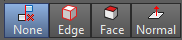 Restrições
Restrições - Permite usar a geometria existente para restringir a transformação de subobjeto. Selecione o tipo de restrição:
- Nenhum: sem restrições. Esta é a opção padrão.
- Aresta: restringe as transformações de subobjeto a limites de aresta.
- Face: restringe as transformações de subobjeto a superfícies de face individuais.
- Normal: restringe as transformações de cada subobjeto à sua normal ou à média de suas normais. Na maioria dos casos, isso faz com que subobjetos se movam perpendicularmente à superfície. Nota: Essa restrição funciona como o modificador Empurrar, incluindo o fato de que ela não funciona em normais de base não modificadas. As normais editadas não são compatíveis.
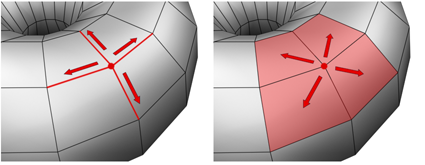
Quando esta opção está definida como Aresta, mover um vértice a fará deslizar ao longo de uma das arestas existentes, dependendo da direção da transformação. Se for definida como Face, o vértice se moverá somente na superfície do polígono.
Nota: É possível definir restrições no nível Objeto, mas seu uso pertence principalmente aos níveis de subobjeto. A configuração Restrições continua em todos os níveis de subobjeto.